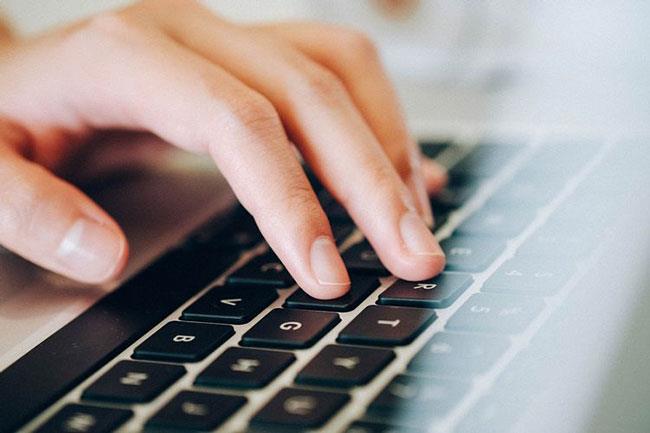Tiesitkö, että mitä enemmän digitalisoit ja automatisoit toimintaasi, sitä alttiimpi olet tietomurtoille ? Jonnekin Internetiin syöttämämme henkilötiedot ovat nopeasti tulossa työkaluksi, jonka avulla hakkerit voivat huijata meitä.
Hakkerit kohdistavat usein kuuluisiin yrityksiin varastaakseen miljoonien asiakkaiden henkilötietoja. Juuri tästä syystä sinun on ryhdyttävä ylimääräisiin toimenpiteisiin online-tilisi suojaamiseksi.
Aloitetaan perusasioista, kuten käyttäjän todentamisesta. Tässä on käyttäjän todennuksen määritelmä ja kuinka voit käyttää sitä kyberturvallisuutesi vahvistamiseen.
Mitä on käyttäjän todennus?
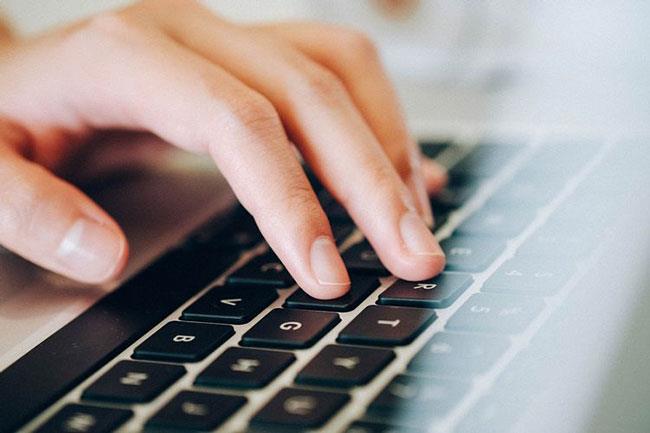
Käyttäjän todennus auttaa estämään luvattomia käyttäjiä pääsemästä laitteisiin tai verkkoihin
Ihmisen ja tietokoneen välinen vuorovaikutus verkoissa voi estää tai mahdollistaa kyberhyökkäyksiä. Verkkosovelluksen suojaamiseksi tarvitaan joitain toimenpiteitä tunnistamaan ja myöntämään pääsy vain valtuutetuille käyttäjille.
Käyttäjän todennus on suojausprosessi, joka estää luvattomia käyttäjiä pääsemästä laitteeseesi tai verkkoosi. Se on kirjautumisprosessi, jossa sovellus vaatii henkilökohtaisen salasanan, jotta voit käyttää sitä. Jos käyttäjältä puuttuu asianmukaiset kirjautumisoikeudet verkkoon, hänen todennus epäonnistuu.
Käyttäjätunnistus toimii edistyneellä tekniikalla. Hakkerin, joka yrittää murtautua suojattuun verkkoon, on tehtävä paljon vaivaa. Jos verkossa on muita kyberturvallisuustoimenpiteitä, kuten tunkeutumisen havaitsemisjärjestelmiä, hyökkääjät havaitaan ennen kuin he pääsevät sisään.
Miksi käyttäjän todennus on tärkeää?

Käyttäjien tunnistaminen on tärkeää
Pahaa-aavistamattomien uhrien kohdistaminen on kyberrikollisille arkipäivää. Verkkokäyttäjänä laitteesi suojaaminen luvattomalta käytöltä on välttämätöntä.
Verkko-ostoksista verkko-opiskeluun ja yhteydenpitoon kollegoiden kanssa jätät digitaalisen jäljen, jota hakkerit voivat seurata ja manipuloida vaarantaakseen laitteesi.
Käyttäjien todennus vähentää tehokkaasti kyberuhat minimiin. Hyökkääjien temput toimivat vain, jos ne tunkeutuvat verkkoosi. Todennus on kuin este, joka pysäyttää heidät. Niin kauan kuin tämä toiminto on tarpeeksi vahva, pahat pojat eivät pysty saavuttamaan tavoitteitaan.
Käyttäjien todennus auttaa vahvistamaan turvallisuutta, luomaan luottamusta ja varmistamaan yksityisyyden. Verkkosi vierailijat ovat valmiita käyttämään minuutin tai kaksi todennusprosessiin, koska se suojaa heitä hyökkäyksiltä.
Kuinka käyttäjän todennus toimii?
Käyttäjätunnistus käy läpi tiukan prosessin
Pääsykoodin antamisesta henkilökortin esittämiseen, käyttäjän todennus varmistaa, että verkko- tai sovelluskäyttö ei joudu vääriin käsiin. Mutta miten tämä ominaisuus tarkalleen ottaen toimii?
Ensimmäinen askel on syöttää tunnistetietosi kirjautumissivulle tai käyttäjätunnus- ja salasanapalkkiin.
Seuraava vaihe on kirjautumistietojen todentaminen. Todennusprosessi alkaa, kun palvelin, jota yrität käyttää, purkaa vastaanottamansa henkilökohtaiset tiedot. Näitä tietoja verrataan sitten onnistuneesti syöttämiisi ja tietokantaan tallentamiisi tunnistetietoihin.
Lopuksi tietokone hyväksyy tai hylkää tekemäsi todennuspyynnön.
Käyttäjätodennusta käytettäessä tietokoneeseen todennettavat tiedot joko hyväksytään tai hylätään. Jos tietokone hylkää pyyntösi, se osoittaa, että olet syöttänyt virheellisiä tietoja tai unohtanut salasanasi.
Asetuksistasi riippuen sinulla saattaa olla mahdollisuus tehdä uusi pyyntö tai sinua estetään käyttämästä verkkosovellusta, jota varten vahvistat henkilöllisyytesi.
Digitaalinen läsnäolosi on yhdistetty henkilökohtaisesta tietokoneestasi älypuhelimeesi ja sosiaalisen median tileihisi . Yhden tilin rikkominen voi vaikuttaa kaikkiin tileihin ilman vahvaa suojausta.
Kyberhyökkääjät pyrkivät aina hakkeroimaan järjestelmiä hinnalla millä hyvänsä. Käyttäjien todennus on tehokasta, mutta täydennä sitä suojauksilla saadaksesi parhaan hyödyn kyberturvallisuudestasi. Jokainen, joka yrittää murtautua verkkoon, kyllästyy voittamaan niin monia esteitä.